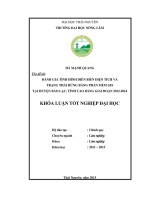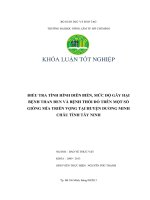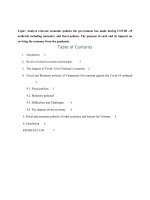Một số biện pháp giúp học sinh học tập trực tuyến hiệu quả để thích ứng linh hoạt với tình hình diễn biến của dịch bệnh covid tại trường thpt nguyễn trãi
Bạn đang xem bản rút gọn của tài liệu. Xem và tải ngay bản đầy đủ của tài liệu tại đây (1.21 MB, 26 trang )
CỘNG HÒA XÃ HỘI CHỦ NGHĨA VIỆT NAM
Độc lập - Tự do - Hạnh phúc
ĐƠN YÊU CẦU CÔNG NHẬN SÁNG KIẾN CẤP CƠ SỞ
Kính gửi: Hội đồng sáng kiến ngành GD&ĐT tỉnh Yên Bái .
Tôi là:
Số
TT
Họ và tên
1 Phan Tất Phú
Ngày tháng
năm sinh
28/02/1989
Nơi cơng tác
(hoặc nơi
thường trú)
Trường THPT
Nguyễn Trãi
Chức
danh
GV
Trình độ
chun
mơn
Tỷ lệ (%)
đóng góp
vào việc tạo
ra sáng kiến
Đại học 100%
Là tác giả đề nghị xét công nhận sáng kiến: “Một số biện pháp giúp học sinh học
tập trực tuyến hiệu quả để thích ứng linh hoạt với tình hình diễn biến của
dịch bệnh COVID tại trường THPT Nguyễn Trãi”
- Chủ đầu tư tạo ra sáng kiến: Phan Tất Phú
- Lĩnh vực áp dụng sáng kiến: Giáo dục và Đào tạo.
- Mô tả bản chất của sáng kiến:
+ Về nội dung của sáng kiến:
1. Tình trạng giải pháp đã biết
- Hiện trạng mỗi khi dịch bệnh covid diên biến phức tạp, ngành giáo dục nói
chung phải có biện pháp ứng phó linh hoạt để đối phó tình hình dịch bệnh. Một trong
biện phát đó là tổ chức cho học sinh nghỉ học giãn cách tại nhà, bên cạnh đó nhà
trường giáo viên thông qua các công cụ, các nên tảng trực tuyến như zoom, google
meet… tổ chức học sinh học tập, giao bài tập, ôn luyện, học bài mới giúp các em
học tập trong lúc dịch bệnh diễn biến phức tạp. Trong q trình thực hiện trên tơi
thấy cịn gặp nhiều khó khăn và chưa thuận lợi sau.
1.1. Khó khăn cho giáo viên giảng dạy khi chuyển nội dung các bước giáo án
trực tiếp khi giảng dạy sang dạy trực tuyến.
1.2. Khó khăn việc quản lý học sinh ra vào lớp khi tham gia lớp học, quản lý
học sinh vào lớp học.
1.3. Đa số học sinh thất mệt mỏi, không hứng thú nội dung bài học. Gặp khó
khăn giao nhiệm vụ và học tiếp nhận nhiệm vụ.
1.4. Một số học sinh chưa có điều kiện kinh tế gia đình chưa điều kiện trang
bị thiết bị cần thiết như mạng internet để học sinh điều kiện tham gia học tập.
1.5. Một bộ phân nhỏ giáo viên lớn tuổi gặp khó khăn làm chủ phầm mềm khi
giảng dạy trực tuyến.
2. Mục đích của giải pháp:
Sau đây tơi xin trình bày về việc Một Số biện pháp giúp học sinh học tập trực
tuyến hiệu quả đề phòng diễn biến phức tạp dịch bệnh covid tại trường THPT
Nguyễn Trãi...mà bản thân tơi đã tìm ra và áp dụng thành cơng trong các tiết dạy tại
trường THPT Nguyễn Trãi.
Tự bản thân trau rồi, rèn luyện nhằm nâng cao trình độ chun mơn, nghiệp vụ
sư phạm. Trao đổi kinh nghiệm với đồng nghiệp
3. Nội dung giải pháp:
- Mục đích của (các) giải pháp:
2.1. Khó khăn cho giáo viên giảng dạy khi chuyển nội dung các bước giáo
án trực tiếp khi giảng dạy sang dạy trực tuyến. Đề xuất một số biện pháp linh hoạt
chuyển kế hoạch bài dạy từ trực tiếp sáng giảng dạy trực tuyến.
2.1.1 Bước 1 sau đựa trên căn cứ các bước bài dạy offline đã có
2.1.2. Bước 2: Xây dựng bảng chuyển dồi bước dạy cần thiết khi dạy học
onlin:
2.1.3: Bước 3 trên căn cứ xây dựng bảng chuyển đổi bước 2. Ta xây dựng
kế hoạch bài dạy online
2.2. Khó khăn việc quản lý học sinh ra vào lớp khi tham gia lớp học, quản lý
học sinh vào lớp học.
- Giải pháp giải quyết vấn đề trên trong khoảng thời gian kiểm tra bài cũ tổ
chức cho học sinh làm bài test học kiểm tra nhanh nội dung tiết trước. với số lượng
câu hỏi ít ơn lại kiếm thức, đồng thời kiểm diện sĩ số của học sinh. Đồng thời kiểm
tra đánh giá chính xác hơn qua trình học tập của học sinh. Có thể qua các ứng dụng
tham khảo đánh giá qua google, hay qua phầm mềm kiểm tra trắc nghiệm LanTest
THPT ở các nhà trường.
2.3. Đa số học sinh thất mệt mỏi, không hứng thú nội dung bài học. Gặp khó
khăn giao nhiệm vụ và học tiếp nhận nhiệm vụ.
- với vế đề trên cá nhân tôi cụ thể hóa nhiệm vụ thành các trị chơi ứng dụng
các tiện ích của phầm mềm ActivInspire. Tạo các hoạt động trong tiết học.
- Tạo các trị chơi ơ chữ, ghi nhớ, kết nối hay tim từ, tăng sự hứng thú của học
sinh, cũng sự giao tiếp với học sinh trong tiết học.
2.4. Đặc thù một ngôi trường đậm đà bản sắc mường Lò Nghĩa Lộ, với hơn
80% học sinh người dân tộc niền núi phía tây tỉnh Yên Bái, Một số học sinh chưa có
điều kiện kinh tế, gia đình chưa điều kiện trang bị thiết bị cần thiết như mạng internet
để học sinh điều kiện tham gia học tập.
Theo cá nhân tơi đây vấn đề khó cầm sự ủng hộ nhiều nguồn trong xã hội,
trước tiên tôi xin đưa ra một số giải pháp, đầu tiền vận động từ gia đình, mượn của
bố, mẹ, anh, chị, cơ, chú, dì để học sinh có điều kiện và thiết bị học tập. nếu không
được lập danh sách, đề đạt cho học sinh mượn ipad được sở trang bị cho các phịng
học thơng minh. Sau đợt dịch qua em phải trả lại nhà trường. Hoặc tạo nhóm 1 hay
2 bạn có học chung một thiết bị…
2.5. Một bộ phân nhỏ giáo viên lớn tuổi gặp khó khăn làm chủ phầm mềm khi
giảng dạy trực tuyến.
Đây cũng vấn đề hay gặp nhưng khơng khó khắc phục, có thể tổ chức buổi
sinh hoạt chuyên môn giới thiệu các ứng dụng, các thao tác đề giáo viên và đồng
nghiệp góp ý, học tập hoàn thiện khi thực giảng dạy trực tuyến có hiệu quả.
Nghĩa lộ, ngày 4 tháng 2 năm 2022
Người nộp đơn
Phan Tất Phú
SỞ GIÁO DỤC VÀ ĐÀO TẠO YÊN BÁI
TRƯỜNG TRUNG HỌC PHỔ THÔNG NGUYỄN TRÃI
BÁO CÁO SÁNG KIẾN CẤP CƠ SỞ
(Lĩnh vực: Giáo dục và Đào tạo)
Một số biện pháp giúp học sinh học tập trực tuyến hiệu quả để thích ứng
linh hoạt với tình hình diễn biến của dịch bệnh COVID tại trường THPT
Nguyễn Trãi
Tác giả/đồng tác giả : Phan Tất Phú
Trình độ chun mơn: Cử nhân tin học.
Chức vụ: Giáo Viên.
Đơn vị công tác:Trường THPT Nguyễn Trãi.
Yên Bái, ngày 15 tháng 1 năm 2022
I. THÔNG TIN CHUNG VỀ SÁNG KIẾN
1. Tên sáng kiến: Một số biện pháp giúp học sinh học tập trực tuyến hiệu
quả để thích ứng linh hoạt với tình hình diễn biến của dịch bệnh COVID tại
trường THPT Nguyễn Trãi
2. Lĩnh vực áp dụng sáng kiến: Giáo dục,
3. Phạm vi áp dụng sáng kiến: Học sinh THPT nói chung và đã thí điểm áp
dụng tại trường THPT Nguyễn Trãi ( nói riêng) và thu được kết quả tốt.
4. Thời gian áp dụng sáng kiến:
Từ ngày 20 tháng 9 năm 2021 đến ngày 22 tháng 1 năm 2022
5. Tác giả:
Họ và tên: Phan Tất Phú.
Năm sinh: 1989
Trình độ chun mơn: Cử nhân tin học.
Chức vụ công tác: Giáo viên.
Nơi làm việc: Trường THPT Nguyễn Trãi, Tổ 1, phường Trung Tâm, TX
Nghĩa Lộ, Yên Bái.
Địa chỉ liên hệ: Số nhà 19, tổ 2, phường Tân An, TX Nghĩa Lộ, Yên Bái.
Điện thoại: 0383688861.
II. MƠ TẢ SÁNG KIẾN:
1. Tình trạng các giải pháp đã biết
- Hiện trạng mỗi khi dịch bệnh covid diên biến phức tạp, ngành giáo dục nói
chung phải có biện pháp ứng phó linh hoạt để đối phó tình hình dịch bệnh. Một trong
biện phát đó là tổ chức cho học sinh nghỉ học giãn cách tại nhà, bên cạnh đó nhà
trường giáo viên thơng qua các cơng cụ, các nên tảng trực tuyến như zoom, google
meet… tổ chức học sinh học tập, giao bài tập, ôn luyện, học bài mới giúp các em
học tập trong lúc dịch bệnh diễn biến phức tạp. Trong q trình thực hiện trên tơi
thấy cịn gặp nhiều khó khăn và chưa thuận lợi sau.
1.1. Khó khăn cho giáo viên giảng dạy khi chuyển nội dung các bước giáo án
trực tiếp khi giảng dạy sang dạy trực tuyến.
1.2. Khó khăn việc quản lý học sinh ra vào lớp khi tham gia lớp học, quản lý
học sinh vào lớp học.
1.3. Đa số học sinh thất mệt mỏi, không hứng thú nội dung bài học. Gặp khó
khăn giao nhiệm vụ và học tiếp nhận nhiệm vụ.
1.4. Một số học sinh chưa có điều kiện kinh tế gia đình chưa điều kiện trang
bị thiết bị cần thiết như mạng internet để học sinh điều kiện tham gia học tập.
1.5. Một bộ phân nhỏ giáo viên lớn tuổi gặp khó khăn làm chủ phầm mềm khi
giảng dạy trực tuyến.
2. Nội dung (các) giải pháp đề nghị công nhận là sáng kiến:
- Mục đích của (các) giải pháp:
2.1. Khó khăn cho giáo viên giảng dạy khi chuyển nội dung các bước giáo
án trực tiếp khi giảng dạy sang dạy trực tuyến. Đề xuất một số biện pháp linh hoạt
chuyển kế hoạch bài dạy từ trực tiếp sáng giảng dạy trực tuyến.
2.1.1 Bước 1 sau đựa trên căn cứ các bước bài dạy offline đã có ví dụ dụ kế
hoạch bài dạy sau.
KHBD Offline
BÀI 6. BIỂU MẪU
I. MỤC TIÊU BÀI HỌC
1. Về kiến thức:
- Hiểu khái niệm biểu mẫu, công dụng của biểu mẫu;
- Biết các chế độ làm việc với biểu mẫu: chế độ trang dữ liệu, chế độ thiết kế, chế
độ biểu mẫu;
- Biết cách tạo biểu mẫu đơn giản và dùng chế độ thiết kế để chỉnh sửa cấu trúc
biểu mẫu;
- Biết sử dụng biểu mẫu để nhập và chỉnh sửa dữ liệu;
2. Năng lực
Năng lực chung:
- Năng lực giải quyết vấn đề, sáng tạo.
- Năng lực tự học, đọc hiểu.
- Năng lực hợp tác nhóm: trao đổi thảo luận, trình bày kết quả.
Năng lực chun biệt:
- Năng lực tính toán, năng lực thực hành.
- Biết cách tạo, thiết kế và thao tác trên biểu mẫu.
3. Phẩm chất: Tự lập, tự tin, tự chủ
II. THIẾT BỊ DẠY HỌC VÀ HỌC LIỆU
1. Chuẩn bị của giáo viên
- Thiết bị dạy học: Máy chiếu, bảng, máy tính
- Học liệu: sách giáo khoa, GV chuẩn bị sẵn một hệ CSDL Quanli_HS có bảng
Hoc_Sinh và biểu mẫu Capnhat_HS, hệ CSDL Quanli_TV
2. Chuẩn bị của học sinh
- Chuẩn bị các nội dung liên quan đến bài học theo sự hướng dẫn của GV như chuẩn
bị tài liệu,…
III. TIẾN TRÌNH DẠY HỌC
A. HOẠT ĐỘNG KHỞI ĐỘNG
a. Mục tiêu: Giúp học sinh hệ thống lại kiến thức về bảng đồng thời tạo tâm thế
cho HS bước vào bài mới.
b. Nội dung: Làm việc cá nhân
c. Sản phẩm: HS trả lời được câu hỏi của giáo viên
d. Tổ chức thực hiện:
Giáo viên giao nhiệm vụ:
GV: Gọi học sinh lên máy GV thực hiện các thao tác tạo bảng theo yêu cầu.
GV?: Các loại đối tượng chính của Access? Chức năng chính của bảng là gì?
GV?: Theo em khi sử dụng bảng để nhập và hiển thị dữ liệu có hạn chế gì?
Dẫn vấn đề: Ngoài cách nhập dữ liệu trực tiếp vào bảng, chúng ta cịn có cách khác
để nhập dữ liệu cho bảng, đó là sử dụng biểu mẫu. Tiết hơm nay chúng ta sẽ cùng
nhau tìm hiểu về biểu mẫu trong Access.
B. HOẠT ĐỘNG HÌNH THÀNH KIẾN THỨC
Hoạt động 1: Tìm hiểu khái niệm về biểu mẫu
a. Mục tiêu: HS tìm hiểu khái niệm về biểu mẫu
b. Nội dung hoạt động: Thảo luận nhóm
c. Sản phẩm: học sinh hiểu được khái niệm biểu mẫu
d. Tổ chức thực hiện
HOẠT ĐỘNG CỦA GV - HS
SẢN PHẨM DỰ KIẾN
Bước 1: Chuyển giao nhiệm vụ
1. Khái niệm
GV: Ngoài cách nhập dữ liệu trực
* Khái niệm biểu mẫu.
tiếp vào bảng ở trang dữ liệu, còn
- Là một đối tượng của Access giúp cho
cách nào khác không?
việc nhập, hiển thị thông tin một cách
GV: Biểu mẫu là gì?
thuận tiện và cung cấp cho người dùng
GV: Biểu mẫu là một đối tượng
các nút lệnh thực hiện các thao tác thông
trong Access được thiết kế dùng để
dụng
làm gì?
* Biểu mẫu là một loại đối tượng trong
HS: - Hiển thị dữ liệu trong bảng
CSDL Access được thiết kế để :
dưới dạng thuận tiện để xem, nhập
- Hiển thị dữ liệu trong bảng dưới dạng
và sửa dữ liệu.
thuận tiện để xem, nhập và sửa dữ liệu.
- Thực hiện các thao tác thông qua
- Thực hiện các thao tác thông qua các
các nút lệnh.
nút lệnh (do người thiết kế tạo ra).
* Để làm việc với biểu mẫu, chọn
Bước 2: Thực hiện nhiệm vụ
HS: Mở bảng ở trang dữ liệu
Forms trong bảng chọn đối tượng
HS: Nghiên cứu SGK trả lời câu hỏi.
(Access 2002) (h. 35).
Bước 3: Báo cáo, thảo luận
Học sinh trả lời trên lớp, ghi lại kiến
thức cần nhớ
Bước 4: Kết luận, nhận định
Giáo viên lắng nghe câu trả lời sau
đó nhận xét, bổ sung, đưa ra một số
Hình 1. Cửa sổ CSDL QuanLi_HS với
chú ý:
trang biểu mẫu
GV: Chú ý:
Với Access 2007 trở đi chọn đối
- Do chưa học về mẫu hỏi nên các
tượng Form trong thẻ Create
biểu mẫu mà ta xét ở đây chỉ dựa
trên các bảng. Tuy nhiên dữ liệu
nguồn cho biểu mẫu cũng có thể là
mẫu hỏi.
- Một bảng hiển thị nhiều bản ghi
cùng lúc thành các hàng và cột, cịn
biểu mẫu thường hiển thị từng bản
ghi.
Hoạt động 2. Tìm hiểu cách tạo biểu mẫu mới
a. Mục tiêu: HS tìm hiểu cách tạo biểu mẫu mới
b. Nội dung hoạt động: Thảo luận nhóm
c. Sản phẩm: học sinh biết cách tạo một biểu mẫu mới
d. Tổ chức thực hiện
HOẠT ĐỘNG CỦA GV - HS SẢN PHẨM DỰ KIẾN
Bước 1: Chuyển giao nhiệm 2. Tạo biểu mẫu mới
Dưới đây là hai cách tạo biểu mẫu mới:
vụ
-GV yêu cầu học sinh: Hãy
Cách 1: Nháy đúp vào Create form in Design
nêu các cách tạo biểu mẫu
view để tự thiết kế biểu mẫu. ( Access 2007:
mới?
Create -> Form Design)
- GV: Làm mẫu tạo một biểu
Cách 2: Nháy đúp vào Create form by using
mẫu mới bằng thuật sĩ (giải
wizard . ( Access 2007: Create -> Form
thích cụ thể các bước).
Wizard)
- GV: Gọi 1 HS lên bảng trình để dùng thuật sĩ.
bày lại các bước tạo biểu mẫu - Cũng có thể kết hợp cả việc dùng thuật sĩ và
mới bằng thuật sĩ.
tự thiết kế để tạo biểu mẫu. Dưới đây chúng ta
HS: Lên bảng thực hiện.
xét cách làm này.
1. Nháy đúp Create form by using wizard
( Access 2007: Create -> Form Wizard);
2. Trong hộp thoạiForm Wizard (h. 36):
- Chọn bảng (hoặc mẫu hỏi) từ ô
Tables/Queries;
- Chọn các trường đưa vào mẫu hỏi từ ô
Available Fiels;
- Nháy Next để tiếp tục.
- Cuối cùng nháy Finish để kết thúc.
GV: Trong chế độ thiết kế, ta
thực hiện những công việc nào
để thay đổi hình thức biểu
mẫu?
GV: Tiến hành thực hiện chỉnh
sửa biểu mẫu về font chữ, cỡ
chữ, màu sắc chữ, vị trí các
trường … ta có thể thiết kế
biểu mẫu theo thuật sĩ sau đó
có thể chỉnh sửa, thiết kế lại.
Bước 2: Thực hiện nhiệm vụ:
- HS: Nghiên cứu SGK và trả
lời câu hỏi.
- HS: Quan sát Gv thực hiện.
Bước 3: Báo cáo, thảo luận
-HS lên bảng thực hiện
Bước 4: Kết luận, nhận định
-Gv lắng nghe câu trả lời của
học sinh, nhận xét, chốt kiến
thức
- Chỉnh sửa bài làm của học
sinh trên bảng sau đó nêu một
số lưu ý
Hình 2. Tạo biểu mẫu dùng thuật sĩ
* Chỉnh sửa biểu mẫu trong chế độ thiết kế
Ta chuyển sang chế độ thiết kế (h. 41) để thay
đổi hình thức biểu mẫu.
Tại đây ta có thể thực hiện:
- Thay đổi nội dung các tiêu đề;
- Sử dụng phông chữ tiếng Việt;
- Thay đổi kích thước trường (thực hiện khi con
trỏ có dạng mũi tên hai đầu như các hình 41a và
41b);
- Di chuyển vị trí các trường (thực hiện khi con
trỏ có dạng bàn tay như hình 41c),...
a)
b)
c)
- Sau khi thay đổi, nháy nút
để lưu biểu mẫu.
Hoạt động 3. Tìm hiểu các chế độ làm việc với biểu mẫu
a. Mục tiêu: HS tìm hiểu các chế độ làm việc với biểu mẫu
b. Nội dung hoạt động: Thảo luận nhóm
c. Sản phẩm: học sinh hiểu được các chế độ làm việc với biểu mẫu
d. Tổ chức thực hiện
HOẠT ĐỘNG CỦA GV - HS
SẢN PHẨM DỰ KIẾN
Bước 1: Chuyển giao nhiệm vụ
3. Các chế độ làm việc với biểu mẫu
- GV: Dưới đây chúng ta xét kĩ hơn
* Chế độ biểu mẫu.
hai chế độ làm việc với biểu mẫu
Biểu mẫu trong chế độ này thường có giao
thường dùng là chế độ biểu mẫu và diện thân thiện và thường được sử dụng để
chế độ thiết kế.
cập nhật dữ liệu (h. 43).
Gv: Trong chế độ biểu mẫu, cho
Để làm việc trong chế độ biểu mẫu, thực
phép thực hiện các thao tác nào?
hiện:
- Cách 1: Nháy đúp chuột lên tên biểu
mẫu.
- Cách 2: Chọn biểu mẫu rồi nháy nút
.
- Cách 3: Nháy nút
(Form View) nếu
đang ở chế độ thiết kế.
- GV: Trong chế độ thiết kế, cho
(Access 2007 trở lên các nút lệnh này nằm
phép thực hiện các thao tác nào?
trong thẻ Home)
Bước 2: Thực hiện nhiệm vụ
* Chế độ thiết kế
Học sinh dựa vào SGK để trả lời câu Một số thao tác có thể thực hiện trong
hỏi
chế độ thiết kế:
Bước 3: Báo cáo, thảo luận
- Thêm/bớt, thay đổi vị trí, kích thước các
Học sinh trình bày câu trả lời trước trường dữ liệu;
lớp, các học sinh khác lắng nghe,
- Định dạng phông chữ cho các trường dữ
nhận xét
liệu và các tiêu đề;
Bước 4: Kết luận, nhận định
Tạo những nút lệnh (đóng biểu mẫu,
Gv nhận xét và chốt lại kiến thức
chuyển đến bản ghi đầu, bản ghi
cuối,...) để người dùng thao tác với dữ
liệu thuận tiện hơn.
Để làm việc trong chế độ thiết kế, thực
hiện:
- Cách 1: Chọn biểu mẫu rồi nháy nút
.
- Cách 2: Nháy nút nếu đang ở chế độ
biểu mẫu.
(Access 2007 trở lên các nút lệnh này nằm
trong thẻ Home)
C-D. HOẠT ĐỘNG LUYỆN TẬP + VẬN DỤNG
a) Mục đích:Giúp học sinh nhận biết được các bài tập sử dụng đến biểu mẫu
b) Nội dung: Cho HS hoàn thành các câu hỏi trắc nghiệm, câu hỏi tự luận
c) Sản phẩm : Học sinh biết vận dụng các kiến thức đã học để trả lời các câu hỏi,
HS biết cách tạo mới, thiết kế, cập nhật dữ liệu trên biểu mẫu.
d) Tổ chức thực hiện :
- Bước 1: Chuyển giao nhiệm vụ:
Giáo viên đưa ra câu hỏi và yêu cầu học sinh trả lời:
Câu hỏi trắc nghiệm:
Câu 1: Để tạo biểu mẫu ta chọn đối tượng nào trên bảng chọn đối tượng?
A. Queries
B. Forms
C. Tables
D. Reports
Câu 2: Trong Access, ta có thể sử dụng biểu mẫu để :
A. Tính tốn cho các trường tính tốn
B. Sửa cấu trúc bảng
C. Xem, nhập và sửa dữ liệu
D. Lập báo cáo
Câu 3: Để tạo biểu mẫu, trước đó phải có dữ liệu nguồn là từ:
A. Bảng hoặc mẫu hỏi
B. Bảng hoặc báo cáo
C. Mẫu hỏi hoặc báo cáo
D. Mẫu hỏi hoặc biểu mẫu
Câu 4: Cho các thao tác:
(1) Gõ tên cho biểu mẫu rồi nháy Finish
(2) Chọn đối tượng Form trong bảng chọn đối tượng rồi nháy đúp vào Create form
by using wizard
(3) Chọn kiểu cho biểu mẫu rồi nhấn Next
(4) Chọn cách bố trí biểu mẫu rồi nhấn Next
(5) Trong hộp thoại Form Wizard, chọn bảng (hoặc mẫu hỏi) từ ô Tables/Queries,
tiếp theo là chọn các trường đưa vào biểu mẫu rồi nhấn Next
Trình tự các thao tác để có thể thực hiện tạo biểu mẫu bằng cách dùng thuật sĩ sẽ
là:
A. (2) → (5) → (3) → (4) → (1)
B. (2) → (5) → (4) → (3) → (1)
C. (5) → (2) → (3) → (4) → (1)
D. (2) → (3) → (4) → (5) → (1)
Trả lời câu hỏi tự luận: Hãy cho biết sự khác nhau giữa hai chế độ làm việc
với biểu mẫu?
- Yêu cầu HS mở CSDL Quanli_TV (đã chuẩn bị trước) tạo nhanh biểu mẫu cập
nhật thông tin cho bảng Doc_gia
- Bước 2: Thực hiện nhiệm vụ: HS tự hoàn thành câu hỏi được giao
- Bước 3: Báo cáo, thảo luận: GV gọi một số HS trả lời, HS khác nhận xét, bổ sung.
- Bước 4: Kết luận, nhận định: GV đánh giá kết quả của HS
Hướng dẫn học thêm ở nhà:
- Trả lời câu hỏi 3 trong SGK
- Chuẩn bị bài mới: Bài 7- Liên kết giữa các bảng.
2.1.2. Bước 2: Xây dựng bảng chuyển dồi bước dạy cần thiết khi dạy học
online cụ thể trong ví dụ này ta làm như sau:
Cách tổ chức
hoạt động
GV chọn 2-3 HS
Đặt các câu hỏi về bảng trình bày sự hiểu
từ đó khơi gợi, dẫn dắt biết của mình về
HĐ
HS tìm hiểu về Biểu biểu mẫu và tổ
mở đầu
mẫu.
chức cho HS
thảo luận
1. Khái niệm biểu
mẫu.
HS tự đọc SGK
2.
Tạo biểu mẫu
HĐ hình
và trả lời câu
mới.
thành kiến
hỏi. GV gọi HS
3. Các chế độ làm
thức
việc với biểu trả lời, nhận xét.
mẫu.
Giáo án offline
HĐ
luyện tập
HĐ
vận dụng
Giáo án online
Cách tổ chức hoạt
động
Phiên thực hiện
khi dạy online
Giao và nộp bài
quan zalo, palet, Giao và nộp bài Phiên 1 (thực hiện
hoặc google form Zalo, padlet hoặc trước giờ học trực
Thời hạn: buổi tối google form
tuyến)
trước giờ học
Gv tổ chức cho HS
trình bày bài tập đã
chuẩn bị và thảo Gọi ngẫu nhiên
luận, đánh giá
GV chốt kiến thức
Học liệu online
tube.com/watch?
v=BTiywIy2vc&t=353s
Tạo biểu mẫu:
Phiên 2 (thực hiện
tube.com/watch?
trong giờ học)
v=ulNQ-c0MlIE
Sử dụng padlet
hoặc form để đăng
HS tự đọc SGK GV giao HS đọc và
các quy trình. HS
Phiên 2 (thực hiện
Học sinh trả lời các câu trả lời câu hỏi. trả lời các câu hỏi
sẽ tương tác trực
hỏi.
GV gọi HS trả trên Padlet hoặc
trong giờ học)
tiếp bằng cách
lời, nhận xét.
Form
nhập câu trả lời ở
dưới
HS mở CSDL
Quanli_TV (đã chuẩn HS làm bài tập,
Sử dụng, padlet
bị trước) tạo nhanh
trả lời câu hỏi 3
Giao và nộp bài trên hoặc form để kiểm Phiên 3 (thực hiện
biểu mẫu cập nhật
trong SGK. GV
padlet hoặc form
tra, nhận xét đánh sau giờ học)
thông tin cho bảng
chốt câu trả lời ở
giá
Doc_gia và trả lời câu giờ học sau
hỏi 3 SGK
2.1.3: Bước 3 trên căn cứ xây dựng bảng chuyển đổi bước 2. Ta xây dựng kế
hoạch bài dạy online như sau:
KHBD Online
BÀI 6. BIỂU MẪU
I. MỤC TIÊU BÀI HỌC
1. Về kiến thức:
- Hiểu khái niệm biểu mẫu, công dụng của biểu mẫu;
- Biết các chế độ làm việc với biểu mẫu: chế độ trang dữ liệu, chế độ thiết kế, chế
độ biểu mẫu;
- Biết cách tạo biểu mẫu đơn giản và dùng chế độ thiết kế để chỉnh sửa cấu trúc
biểu mẫu;
- Biết sử dụng biểu mẫu để nhập và chỉnh sửa dữ liệu;
2. Năng lực
Năng lực chung:
- Năng lực giải quyết vấn đề, sáng tạo.
- Năng lực tự học, đọc hiểu.
- Năng lực hợp tác nhóm: trao đổi thảo luận, trình bày kết quả.
Năng lực chuyên biệt:
- Năng lực tính tốn, năng lực thực hành.
- Biết cách tạo, thiết kế và thao tác trên biểu mẫu.
3. Phẩm chất: Tự lập, tự tin, tự chủ
II. THIẾT BỊ DẠY HỌC VÀ HỌC LIỆU
1. Chuẩn bị của giáo viên
- Thiết bị dạy học: Máy chiếu, bảng, máy tính
- GV chuẩn bị học liệu trên một số công cụ hỗ trợ (Random Name Pickers, Padlet,
Google Form). GV, HS sử dụng tài khoản Microsoft Teams/Google Classrooms/
Zoom được nhà trường cung cấp. Sách giáo khoa Tin học 12, GV chuẩn bị sẵn một
hệ CSDL Quanli_HS có bảng Hoc_Sinh và biểu mẫu Capnhat_HS, hệ CSDL
Quanli_TV
2. Chuẩn bị của học sinh
- Chuẩn bị các nội dung liên quan đến bài học theo sự hướng dẫn của GV như chuẩn
bị tài liệu, máy tính, điện thoại có kết nối internet
III. TIẾN TRÌNH DẠY HỌC
1. HOẠT ĐỘNG 1: KHỞI ĐỘNG (thực hiện trước giờ học)
a. Mục tiêu: Giúp học sinh hệ thống lại kiến thức về bảng đồng thời tạo tâm thế
cho HS bước vào bài mới.
b. Nội dung: Làm việc cá nhân
c. Sản phẩm: HS trả lời được câu hỏi của giáo viên
d. Tổ chức thực hiện:
GV giao nhiệm vụ:
GV giao cho HS nhiệm vụ trên hệ thống học tập trực tuyến (Padlet/Google
Form/Teams/Google Classroom/Zoom) hoặc gửi qua Zalo theo nội dung sau đây:
Tham khảo video giới thiệu về biểu mẫu:
ttps://www.youtube.com/watch?v=ulNQ-c0MlIE và kết hợp đọc SGK thực hiện
các nhiệm vụ sau:
Câu 1. Các loại đối tượng chính của Access?
Câu 2. Chức năng chính của bảng là gì?
Câu 3. Theo em khi nhập dữ liệu trực tiếp vào bảng có hạn chế gì?
Câu 4. Biểu mẫu là gì? Biểu mẫu có chức năng gì?
Câu 5. Hãy nêu các cách tạo biểu mẫu mới? Trình bày các bước để tạo 1
biểu mẫu?
Câu 6:
- Có mấy chế độ làm việc với biểu mẫu?
- Các thao tác có thể thực hiện ở mỗi chế độ? Để làm việc ở các chế độ này
ta thực hiện như thế nào?
Sản phẩm dự kiến:
Câu 1: Các loại đối tượng chính của Access: Bảng ( Table), Mẫu hỏi ( Query), Biểu
mẫu ( Form), Báo cáo ( Report).
Câu 2: Chức năng chính của bảng: dùng để lưu trữ dữ liệu, ngoài ra bảng cho phép
cập nhật dữ liệu (nhập dữ liệu, xem, sửa, xóa dữ liệu).
Câu 3: Hạn chế khi nhập dữ liệu trực tiếp vào bảng: không thuận tiện cho người
dùng.
Câu 4: - Khái niệm biểu mẫu: Là một đối tượng của Access giúp cho việc nhập,
hiển thị thông tin một cách thuận tiện và cung cấp cho người dùng các nút lệnh
thực hiện các thao tác thông dụng
- Biểu mẫu là một loại đối tượng trong CSDL Access được thiết kế để :
+ Hiển thị dữ liệu trong bảng dưới dạng thuận tiện để xem, nhập và
sửa dữ liệu.
+ Thực hiện các thao tác thông qua các nút lệnh (do người thiết kế
tạo ra).
Câu 5. Có nhiều cách tạo biểu mẫu mới:
Cách 1: Nháy đúp vào Create form in Design view để tự thiết kế biểu mẫu.
( Access 2007: Create -> Form Design)
Cách 2: Nháy đúp vào Create form by using wizard . ( Access 2007: Create ->
Form Wizard)
để dùng thuật sĩ.
- Cũng có thể kết hợp cả việc dùng thuật sĩ và tự thiết kế để tạo biểu mẫu. Dưới
đây chúng ta xét cách làm này.
3. Nháy đúp Create form by using wizard ( Access 2007: Create -> Form
Wizard);
4. Trong hộp thoại Form Wizard (h. 36):
- Chọn bảng (hoặc mẫu hỏi) từ ô Tables/Queries;
- Chọn các trường đưa vào mẫu hỏi từ ô Available Fiels;
- Nháy Next để tiếp tục.
- Cuối cùng nháy Finish để kết thúc.
Câu 6: Hai chế độ cơ bản làm việc với biểu mẫu:
* Chế độ biểu mẫu.
Biểu mẫu trong chế độ này thường có giao diện thân thiện và thường được sử dụng
để cập nhật dữ liệu (h. 43).
Để làm việc trong chế độ biểu mẫu, thực hiện: (Access 2007 trở lên các nút lệnh
này nằm trong thẻ Home)
- Cách 1: Nháy đúp chuột lên tên biểu mẫu.
- Cách 2: Chọn biểu mẫu rồi nháy nút
.
- Cách 3: Nháy nút
(Form View) nếu đang ở chế độ thiết kế.
* Chế độ thiết kế
Một số thao tác có thể thực hiện trong chế độ thiết kế:
- Thêm/bớt, thay đổi vị trí, kích thước các trường dữ liệu;
- Định dạng phơng chữ cho các trường dữ liệu và các tiêu đề;
Tạo những nút lệnh (đóng biểu mẫu, chuyển đến bản ghi đầu, bản ghi cuối,...) để
người dùng thao tác với dữ liệu thuận tiện hơn.
Để làm việc trong chế độ thiết kế, thực hiện: (Access 2007 trở lên các nút lệnh này
nằm trong thẻ Home)
- Cách 1: Chọn biểu mẫu rồi nháy nút
.
- Cách 2: Nháy nút nếu đang ở chế độ biểu mẫu.
+ Các HS khác nhận xét, bổ sung cho nhau.
HS báo cáo kết quả thực hiện nhiệm vụ
HS nộp bài thơng qua hệ thống quản lí học tập (Padlet, Google form,...) GV
theo dõi qua các kênh liên lạc trực tuyến, hỏi thăm q trình làm bài có gì khó
khăn để kịp thời hỗ trợ.
GV kết luận, nhận định
GV kiểm tra sản phẩm về nhà của HS, phát hiện, ghi lại những chỗ HS làm
sai và những câu hỏi, tình huống cần đưa ra thảo luận trước lớp.
2. HOẠT ĐỘNG 2: HÌNH THÀNH KIẾN THỨC
a. Mục tiêu: HS nắm bắt được kiến thức trong bài học
b. Tổ chức thực hiện
1. Khái niệm biểu mẫu
- Chuyển giao nhiệm vụ:
+ Yêu cầu 4-5 HS trình bày ngắn gọn câu trả lời câu hỏi 1, 2, 3, 4 đã giao
+ Yêu cầu các HS khác lắng nghe, ghi lại những nội dung bạn có kết quả khác với em
và đánh giá câu trả lời của bạn (đúng/sai).
- Thực hiện nhiệm vụ, báo cáo, thảo luận:
+ Các HS được chỉ định sẽ trình bày câu trả lời:
Câu 1: Các loại đối tượng chính của Access: Bảng ( Table), Mẫu hỏi ( Query),
Biểu mẫu ( Form), Báo cáo ( Report).
Câu 2: Chức năng chính của bảng: dùng để lưu trữ dữ liệu, ngoài ra bảng cho phép
cập nhật dữ liệu (nhập dữ liệu, xem, sửa, xóa dữ liệu).
Câu 3: Hạn chế khi nhập dữ liệu trực tiếp vào bảng: không thuận tiện cho người
dùng.
Câu 4: - Khái niệm biểu mẫu: Là một đối tượng của Access giúp cho việc nhập,
hiển thị thông tin một cách thuận tiện và cung cấp cho người dùng các nút lệnh
thực hiện các thao tác thông dụng
- Biểu mẫu là một loại đối tượng trong CSDL Access được thiết kế để :
+ Hiển thị dữ liệu trong bảng dưới dạng thuận tiện để xem, nhập
và sửa dữ liệu.
+ Thực hiện các thao tác thông qua các nút lệnh (do người thiết
kế tạo ra).
+ Các HS khác nhận xét, bổ sung cho nhau.
- Kết luận, nhận định: GV chính xác hóa kiến thức.
2. Tạo biểu mẫu mới
- Chuyển giao nhiệm vụ:
+ Yêu cầu 1- 2 HS trình bày ngắn gọn câu trả lời câu hỏi 5 đã giao
+ Yêu cầu các HS khác lắng nghe, ghi lại những nội dung bạn có kết quả khác với
em và đánh giá câu trả lời của bạn (đúng/sai).
- Thực hiện nhiệm vụ, báo cáo, thảo luận:
+ HS được chỉ định sẽ trình bày câu trả lời:
Câu 5. Có nhiều cách tạo biểu mẫu mới:
Cách 1: Nháy đúp vào Create form in Design view để tự thiết kế biểu mẫu.
( Access 2007: Create -> Form Design)
Cách 2: Nháy đúp vào Create form by using wizard . ( Access 2007: Create ->
Form Wizard)
để dùng thuật sĩ.
- Cũng có thể kết hợp cả việc dùng thuật sĩ và tự thiết kế để tạo biểu mẫu. Dưới
đây chúng ta xét cách làm này.
5. Nháy đúp Create form by using wizard ( Access 2007: Create -> Form
Wizard);
6. Trong hộp thoại Form Wizard (h. 36):
- Chọn bảng (hoặc mẫu hỏi) từ ô Tables/Queries;
- Chọn các trường đưa vào mẫu hỏi từ ô Available Fiels;
- Nháy Next để tiếp tục.
- Cuối cùng nháy Finish để kết thúc.
+ Các HS khác nhận xét, bổ sung cho nhau.
- Kết luận, nhận định: GV chính xác hóa kiến thức đồng thời thao tác mẫu
3. Các chế độ làm việc với biểu mẫu
- Chuyển giao nhiệm vụ:
+ Yêu cầu 1- 2 HS trình bày ngắn gọn câu trả lời câu hỏi 6 đã giao
+ Yêu cầu các HS khác lắng nghe, ghi lại những nội dung bạn có kết quả khác với
em và đánh giá câu trả lời của bạn (đúng/sai).
- Thực hiện nhiệm vụ, báo cáo, thảo luận:
HS nghiên cứu SGK và trả lời câu hỏi:
* Chế độ biểu mẫu.
Biểu mẫu trong chế độ này thường có giao diện thân thiện và thường được sử
dụng để cập nhật dữ liệu (h. 43).
Để làm việc trong chế độ biểu mẫu, thực hiện: (Access 2007 trở lên các nút lệnh
này nằm trong thẻ Home)
- Cách 1: Nháy đúp chuột lên tên biểu mẫu.
- Cách 2: Chọn biểu mẫu rồi nháy nút
.
- Cách 3: Nháy nút
(Form View) nếu đang ở chế độ thiết kế.
* Chế độ thiết kế
Một số thao tác có thể thực hiện trong chế độ thiết kế:
- Thêm/bớt, thay đổi vị trí, kích thước các trường dữ liệu;
- Định dạng phông chữ cho các trường dữ liệu và các tiêu đề;
Tạo những nút lệnh (đóng biểu mẫu, chuyển đến bản ghi đầu, bản ghi cuối,...)
để người dùng thao tác với dữ liệu thuận tiện hơn.
Để làm việc trong chế độ thiết kế, thực hiện: (Access 2007 trở lên các nút lệnh
này nằm trong thẻ Home)
- Cách 1: Chọn biểu mẫu rồi nháy nút
.
- Cách 2: Nháy nút nếu đang ở chế độ biểu mẫu.
+ Các HS khác nhận xét, bổ sung cho nhau.
- Kết luận, nhận định: GV chính xác hóa kiến thức đồng thời thao tác mẫu
3. HOẠT ĐỘNG 3: LUYỆN TẬP
a. Mục tiêu: Học sinh củng cố lại kiến thức bài học
b. Nội dung: - Cho HS làm một số câu hỏi trên nền tảng online (form, padlet...)
Câu hỏi trắc nghiệm:
Câu 1: Để tạo biểu mẫu ta chọn đối tượng nào trên bảng chọn đối tượng?
A. Queries
B. Forms
C. Tables
D. Reports
Câu 2: Trong Access, ta có thể sử dụng biểu mẫu để :
A. Tính tốn cho các trường tính tốn
B. Sửa cấu trúc bảng
C. Xem, nhập và sửa dữ liệu
D. Lập báo cáo
Câu 3: Để tạo biểu mẫu, trước đó phải có dữ liệu nguồn là từ:
A. Bảng hoặc mẫu hỏi
B. Bảng hoặc báo cáo
C. Mẫu hỏi hoặc báo cáo
D. Mẫu hỏi hoặc biểu mẫu
Câu 4: Cho các thao tác:
(1) Gõ tên cho biểu mẫu rồi nháy Finish
(2) Chọn đối tượng Form trong bảng chọn đối tượng rồi nháy đúp vào Create form
by using wizard
(3) Chọn kiểu cho biểu mẫu rồi nhấn Next
(4) Chọn cách bố trí biểu mẫu rồi nhấn Next
(5) Trong hộp thoại Form Wizard, chọn bảng (hoặc mẫu hỏi) từ ô Tables/Queries,
tiếp theo là chọn các trường đưa vào biểu mẫu rồi nhấn Next
Trình tự các thao tác để có thể thực hiện tạo biểu mẫu bằng cách dùng thuật sĩ sẽ
là:
A. (2) → (5) → (3) → (4) → (1)
B. (2) → (5) → (4) → (3) → (1)
C. (5) → (2) → (3) → (4) → (1)
D. (2) → (3) → (4) → (5) → (1)
Trả lời câu hỏi tự luận: Hãy cho biết sự khác nhau giữa hai chế độ làm việc
với biểu mẫu?
c. Sản phẩm: Bài làm của HS
d. Tổ chức thực hiện:
- Yêu cầu hs trả lời các câu hỏi.
- HS vào nền tảng online (form, padlet,...) làm bài.
- GV kết luận, đánh giá.
4. HOẠT ĐỘNG 4: VẬN DỤNG
a. Mục tiêu: Vận dụng được kiến thức và kĩ năng đã học về biểu mẫu để thực hiện
một số nhiệm vụ thực tiễn liên quan.
b. Nội dung: Cho học sinh tạo nhanh 1 biểu mẫu capnhat_docgia trong hệ CSDL
Quanli_TV, trả lời câu hỏi 3 trong SGK
c. Sản phẩm: HS biết cách tạo mới, thiết kế, cập nhật dữ liệu trên biểu mẫu
d. Tổ chức thực hiện
GV: u cầu HS sử dụng máy tính, điện thoại thơng minh mở CSDL
Quanli_TV (đã được giáo viên yêu cầu chuẩn bị trước) tạo nhanh biểu mẫu cập
nhật thông tin cho bảng Doc_gia
HS: thao tác trên máy tính hoặc đt ; nộp bài qua Form, padlet, zalo,...
GV: theo dõi, hướng dẫn học sinh hoàn thành nhiệm vụ.
GV: chiếu một số bài của HS làm mẫu để cả lớp quan sát.
Hướng dẫn học thêm ở nhà:
- Trả lời câu hỏi 3 trong SGK
- Chuẩn bị bài mới: Bài 7- Liên kết giữa các bảng.
2.1.4 Trên đây tơi trình bày giải pháp giúp giáo viên có định hướng và thiết kế bài
dạy phù hợp với tình huống nếu phải chuyển một bài dạy offline Sang dạy online.
2.2. Khó khăn việc quản lý học sinh ra vào lớp khi tham gia lớp học, quản lý
học sinh vào lớp học.
- Giải pháp giải quyết vấn đề trên trong khoảng thời gian kiểm tra bài cũ tổ chức
cho học sinh làm bài test học kiểm tra nhanh nội dung tiết trước. với số lượng câu
hỏi ít ôn lại kiếm thức, đồng thời kiểm diện sĩ số của học sinh. Đồng thời kiểm tra
đánh giá chính xác hơn qua trình học tập của học sinh. Có thể qua các ứng dụng
tham khảo đánh giá qua google, hay qua phầm mềm kiểm tra trắc nghiệm LanTest
THPT ở các nhà trường.
2.3. Đa số học sinh thất mệt mỏi, không hứng thú nội dung bài học. Gặp khó khăn
giao nhiệm vụ và học tiếp nhận nhiệm vụ.
- với vế đề trên cá nhân tơi cụ thể hóa nhiệm vụ thành các trị chơi ứng dụng các tiện
ích của phầm mềm ActivInspire. Tạo các hoạt động trong tiết học.
Tạo các trị chơi ơ chữ, ghi nhớ, kết nối hay tim từ, tăng sự hứng thú của học sinh,
cũng sự giao tiếp với học sinh trong tiết học.
2.4. Đặc thù một ngôi trường đậm đà bản sắc mường Lò Nghĩa Lộ, với hơn 80%
học sinh người dân tộc niền núi phía tây tỉnh Yên Bái, Một số học sinh chưa có điều
kiện kinh tế, gia đình chưa điều kiện trang bị thiết bị cần thiết như mạng internet để
học sinh điều kiện tham gia học tập.
Theo cá nhân tơi đây vấn đề khó cầm sự ủng hộ nhiều nguồn trong xã hội, trước tiên
tôi xin đưa ra một số giải pháp, đầu tiền vận động từ gia đình, mượn của bố, mẹ,
anh, chị, cơ, chú, dì để học sinh có điều kiện và thiết bị học tập. nếu không được lập
danh sách, đề đạt cho học sinh mượn ipad được sở trang bị cho các phịng học thơng
minh. Sau đợt dịch qua em phải trả lại nhà trường. Hoặc tạo nhóm 1 hay 2 bạn có
học chung một thiết bị…
2.5. Một bộ phân nhỏ giáo viên lớn tuổi gặp khó khăn làm chủ phầm mềm khi giảng
dạy trực tuyến.
Đây cũng vấn đề hay gặp nhưng khơng khó khắc phục, có thể tổ chức buổi sinh hoạt
chuyên môn giới thiệu các ứng dụng, các thao tác đề giáo viên và đồng nghiệp góp
ý, học tập hoàn thiện khi thực giảng dạy trực tuyến có hiệu quả.
3. Khả năng áp dụng của giải pháp
Như đã nêu ra khi đặt vấn đề khả năng áp dụng biện pháp khi tình hình dịch
bệnh diễn biến tạp buộc chúng ta tổ chức học sinh học trực tuyến, đối tượng áp dụng
trước mắt cá nhân tôi áp dụng ngôi trường thpt Nguyễn Trãi nơi tối công tác và thu
được kết quả rất tốt. Cá nhân tôi đánh giá biện pháp này phù hợp tất cả đối tượng
người học từ học sinh. Sự hứng thú, tích cực của học sinh thể hiện qua tiết học tăng
lên học sinh chủ động và hào hứng tham ra các trò chơi. Khi giáo viên làm quen và
phát triển nội dung tiết học như trên tổ chức các hoạt động của học sinh đa dạng hơn.
Mang lại hiệu quả tiết học.
4. Hiệu quả, lợi ích thu được hoặc dự kiến có thể thu được do áp dụng
giải pháp
Cá nhân tôi không mong muốn sáng kiến hay biện pháp giảng dạy trên áp dụng tuy
nhiên tôi vẫn áp dụng 1 phần biện pháp trên tổ chức các trị chơi để nhóm học sinh
tham ra tại tiết học trực tiếp mang lại sự hứng nhiệt tình học sinh tham ra nhiệm vụ.
chính từ sự tích cực học sinh tơi mới suy nghĩ cải thiện phương pháp dạy học trực
tiếp khi cần đến. trong 2 tuần học trước nghỉ tết Nguyên đán. Do tình hình dịch bệnh
covid Nghĩa Lộ diến biến rất phức tạp có lúc phường Trung Tâm thành vùng cam
của Yên Bái. Tôi đã xây dựng bài dạy trực tuyến với phương pháp trên tơi thu rất
nhiều kết quả tích cực. tỉ lệ học sinh tham ra lớp cao ổn định, kể cả em diện cách lý
tại nhà và 1 hay 2 học sinh cách lý tập trung tham ra tiết học tích cực, khơng khí tiết
học của thầy và trò giảm áp lực căng thẳng, nhiều học sinh sau sau mất mạng hay
out ra khỏi lớp chủ động tích cực vào lại. Nếu trước một bộ phận nhỏ thốt ra sau
khi điểm danh khơng vào nữa sau khi hỏi lại các em nói khơng vào được nữa. Hiện
nay khơng cịn nữa. Sau đây một số kết quả tôi tự kiểm tra thông kê được.
Tỉ lệ chuyên cần lớp tăng 10 tới 12 %, Tỉ lệ các học sinh trầm ít phát biểu và lắng
nghe giảm 5 tới 7 % học sinh tích cực tra cưu tìm câu trả lời lấy điểm chuyên cần,
điểm số em tăng cao hơn, các em chủ động hòa đồng vào khơng khí học tập trung
của lớp. các số liệu thống kê trên là kết quả tôi thu thập khi dạy học sinh 4 lớp 12
với tổng số 166 học sinh.
5. Những người tham gia tổ chức áp dụng sáng kiến lần đầu (khơng có)
STT
Họ và tên
Năm sinh
1
Phan Tất Phú
28/02/1989
Đơn vị
Chức
danh
Trình độ
chuyên
môn
Nội dung
công việc
hỗ trợ
GV
Đại học
100%
Trường THPT
Nguyễn Trãi
6. Các thông tin cần được bảo mật (Khơng có)
7. Các điều kiện cần thiết để áp dụng sáng kiến
Sự học tập tích lũy, dựa trên sự phát triển tâm lý người học, đòi hỏi người
giáo viên kiến thức văn hóa và cả kiến thức xã hội phong phú, hịa nhập lấy ví dụ
tạo trò chơi quan nội dung bài học cách loogic và khéo léo.
8. Tài liệu gửi kèm:
III. Cam kết không sao chép hoặc vi phạm bản quyền
Cá nhân tôi cam kết sáng kiến trên cơng sức tích lũy kinh nghiêm giảng dạy, và
học tập của cá nhân không sự sao chép hay vi phạm bản quyền
Nghĩa Lộ, ngày 4 tháng 3 năm 2022
Người viết báo cáo
Phan Tất Phú